Wie funktioniert Showbox?
Veröffentlicht: 2018-09-05
Showbox ist heute wahrscheinlich die beliebteste Online-Video-Streaming-Anwendung und bietet seinen Benutzern mehrere Funktionen, die mit einer leicht navigierbaren Oberfläche einhergehen, völlig kostenlos. Im Gegensatz zu anderen Anwendungen dieser Art gibt es keine störenden Anzeigen oder Pop-ups, es ist überall zugänglich und wird ständig mit neuen Inhalten versorgt.
Was genau ist Showbox, wie kann ich mich den unzähligen anderen anschließen, die die App bereits genießen, und gibt es einen Haken? Um die Antworten zu finden, müssen Sie weiterlesen.
Was ist Showbox?
Genießen Sie alle Ihre Lieblings-TV-Sendungen und -Filme, die absolut kostenlos auf Ihr Smartphone, Tablet oder Ihren Computer gestreamt werden. Showbox verwendet sowohl Peer-to-Peer- (P2P) als auch Nicht-P2P-Quellen, mit denen Sie Videos online streamen oder für die Offline-Nutzung herunterladen können.
Die Hauptquelle für diese Videos sind Torrents, was die Nutzung dieser Anwendung technisch illegal macht. In jeder Hinsicht handelt es sich bei jedem Video, das Ihnen auf Showbox zur Verfügung steht, um Raubkopien.
Es gibt viele andere Alternativen zu Showbox, die sowohl legal als auch erschwinglich sind, wie Netflix, Hulu und Amazon Prime. Alle bieten auch kostenlose Testversionen und die Verwendung auf mehreren Geräten. Die Chancen stehen jedoch gut, dass Sie hier sind, weil Sie bereits wissen, worauf Sie sich einlassen, und mit den Risiken vollkommen einverstanden sind. Also lass uns einfach weitermachen, sollen wir?
Showbox herunterladen
Showbox wurde ursprünglich ausschließlich für Android entwickelt und ist seitdem für eine Vielzahl von Plattformen verfügbar. Wir haben uns entschieden, uns auf die PC-, Android- und iOS-Geräte zu konzentrieren, da sie am häufigsten und am weitesten verbreitet sind.
Für PC herunterladen
Um ShowBox herunterzuladen und tolle Filme auf Ihrem PC anzusehen, müssen Sie einen Emulator herunterladen. Da das Programm für Mobilgeräte entwickelt wurde, bietet es keine Möglichkeit für einen direkten Download auf den PC. Glücklicherweise gibt es viele verschiedene Emulatoren, die Ihnen helfen können, die Dinge zum Laufen zu bringen. Für dieses spezielle Tutorial verwenden wir den Bluestacks App Player .
- Um Bluestacks herunterzuladen, folgen Sie diesem LINK.
- Öffnen Sie die Bluestacks.exe und folgen Sie allen Anweisungen, bis der App Player vollständig auf Ihren PC extrahiert wurde.
- Klicken Sie auf dem Begrüßungsbildschirm von Bluestacks auf die Schaltfläche Weiter , um fortzufahren.
- Sie müssen einen Datenspeicherort für Bluestacks angeben. Sie können wählen, wo Sie wollen, aber der Standardordner C:\Program Data sollte ausreichen. Klicken Sie auf Weiter .
- Sie können Bluestacks Zugriff auf den App Store gewähren, damit es etwas reibungsloser läuft. Dieser Schritt liegt ganz bei Ihnen. Wenn Sie Bedenken haben, bestätigen Sie einfach nicht.
- Sobald Sie bereit und in der Lage sind, klicken Sie auf die Schaltfläche Installieren . Es durchläuft 4 Schritte und hält Sie auf dem Laufenden, während es die Prozesse durchläuft. Nach Abschluss der Installation erhalten Sie eine Benachrichtigung. Klicken Sie hier einfach auf Fertig stellen .
- Sie können jetzt die Showbox-APK herunterladen.
- Suchen Sie im linken Menübereich von Bluestacks nach einem Kreissymbol mit APK in der Mitte. Hier können Sie APKs installieren, die Sie heruntergeladen haben. Klicken Sie darauf, um zum nächsten Schritt zu gelangen.
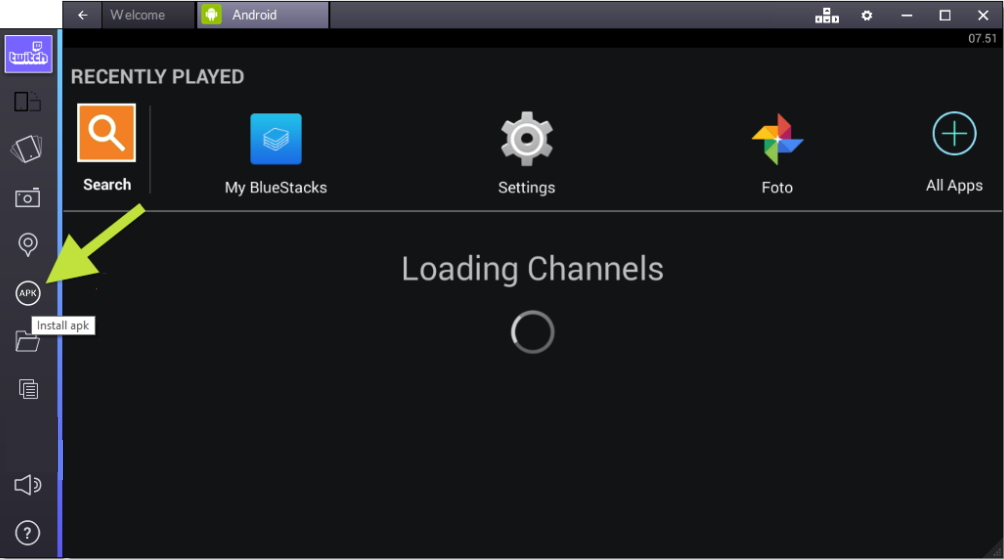
- Suchen Sie das Showbox-APK, wo auch immer Sie es heruntergeladen haben, und wählen Sie Öffnen aus. Ihre Installation beginnt mit einer Benachrichtigung.
- Nach der Installation sehen Sie das Anwendungssymbol im Hauptmenü von Bluestacks. Nachdem Sie auf das Symbol geklickt haben, beginnt die Anwendung mit dem Kompilieren von Filmdaten und bittet Sie zu warten.

- Nachdem alle Daten verarbeitet wurden, wird Showbox geöffnet und Sie können es verwenden.
Für Android herunterladen
- Zunächst müssen Sie Unbekannte Quellen in den „Sicherheitseinstellungen“ einschalten. Öffnen Sie Einstellungen, tippen Sie auf Sicherheit und legen Sie dann den Schalter auf der rechten Seite für Unbekannte Quellen um.
- Um die showbox.apk zu erwerben, folgen Sie diesem LINK und suchen Sie nach der grünen Schaltfläche „ShowBox herunterladen“, indem Sie die Seite ein wenig nach unten scrollen.
- Nachdem Sie die .apk-Datei heruntergeladen haben, erhalten Sie möglicherweise eine Benachrichtigung. Achten Sie darauf, direkt auf die heruntergeladene Datei zu klicken, um sie auf Ihrem Gerät zu installieren. Wenn Sie die Benachrichtigung nicht erhalten, gehen Sie zu Ihrem Download-Speicherort und suchen Sie dort nach der Datei.
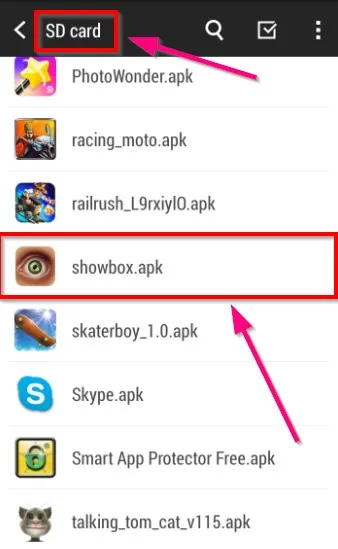
- Nachdem Sie auf die Datei geklickt haben, werden Sie um Erlaubnis zur Installation gebeten. Klicken Sie auf Installieren und dann auf Weiter , um mit der Installation fortzufahren. Die vollständige Installation kann einige Zeit dauern, bleiben Sie also geduldig.
- Sobald es installiert ist, können Sie es verwenden, indem Sie die App direkt öffnen oder die Verknüpfung auf dem Menübildschirm verwenden.
Für iOS herunterladen
Um Showbox für Ihr iOS-Gerät zu erwerben, müssen Sie eine Drittanbieteranwendung wie Vshare oder Cydia herunterladen. In diesem Tutorial konzentrieren wir uns auf Vshare als Downloadquelle. Keine Sorge, Sie müssen Ihr Gerät nicht jailbreaken, um Showbox zum Laufen zu bringen.

- Um Vshare herunterzuladen, öffnen Sie Safari und gehen Sie zu www.vshare.com oder klicken Sie auf diesen LINK.
- Tippen Sie auf die Option „Download (Unjailbroken)“ und dann auf „ Installieren “. Wenn Sie auf Probleme stoßen, stellen Sie sicher, dass Sie alle anderen Browser-Tabs und laufenden Anwendungen schließen, und wiederholen Sie dann den Vorgang.
- Gehen Sie zurück zu Ihrem Startbildschirm und warten Sie, bis die Installation abgeschlossen ist.
- Wenn Sie fertig sind, öffnen Sie Vshare und tippen Sie auf „Vertrauen“, um die Anwendung zu starten.
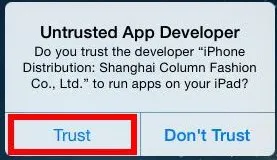
- Geben Sie in Vshare Movie Box in die Suchleiste ein und suchen Sie.
- Wenn Movie Box Install erscheint, klicken Sie darauf.
- Öffnen Sie nach der Installation ShowBox für iOS und tippen Sie ähnlich wie bei Vshare auf „Vertrauen“.
- Sie können jetzt mit Ihrem iOS-Gerät kostenlose Filme und Shows von Showbox genießen.
So verwenden Sie Showbox
Nun, da Sie die Anwendung installiert und geöffnet haben, was kommt als nächstes? Wenn Sie den Film oder die Fernsehsendung kennen, die Sie sehen möchten, verwenden Sie die bereitgestellte Suchfunktion. Wenn Sie mit den Besonderheiten der Sendung, die Sie sehen möchten, nicht vertraut sind, können Sie Filme nach Genre, Jahr und IMDB-Bewertung anordnen, um etwas zu finden, das gut aussieht.
Wenn Sie einen Film oder eine Sendung finden, die Sie sehen möchten, haben Sie drei Optionen zur Auswahl, wenn es um die Qualität geht: 360p, 480p oder 720p. Die beste Wahl hängt von der Konnektivität und Geschwindigkeit Ihres Internets ab.
Nach dieser Auswahl können Sie jetzt entweder „ Jetzt ansehen“ auswählen, um den Inhalt auf Ihr Gerät zu streamen, oder direkt auf Ihr Gerät herunterladen , um ihn offline zu verwenden.
Auf Probleme stoßen
Wenn Sie Probleme mit bestimmten Links haben oder mit dem Fehler Showbox Server Down aufgefordert werden, kann es sein, dass Sie derzeit für den Inhalt blockiert sind. Dies ist normalerweise das Ergebnis von Geoblocking, bei dem Sie möglicherweise entweder einen anderen Server ausprobieren oder sich stattdessen für die Verwendung eines VPN entscheiden müssen.
Wenn Sie ein Dialogfeld mit dem Fehler „ Showbox-Server nicht verfügbar “ erhalten, besteht die übliche Lösung darin, die Anwendung zu aktualisieren. Es empfiehlt sich, alle Updates zu pflegen, wann immer sie erscheinen, um eine reibungslose Nutzung zu gewährleisten.
Für diejenigen, bei denen die Anwendung einfach nicht funktioniert, verwenden Sie möglicherweise eine veraltete Version oder haben im Fall von Android-Benutzern den obigen Schritt nicht befolgt, um sicherzustellen, dass „Unbekannte Quellen“ aktiviert ist. Es besteht auch die Möglichkeit, dass Ihr Gerät nicht die technischen Voraussetzungen erfüllt, um die Showbox-Anwendung effektiv auszuführen. Bei älteren Modellen von Android und iOS kann dieses Problem auftreten, das nur durch ein Upgrade behoben werden kann.
